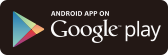Evernote

バージョン:3.4.2
カテゴリ:スケジュール・タスク管理, ドキュメント・ファイル管理, ユーティリティ, 学習・就職・書籍, 顧客管理・名刺
製作者:Evernote Corp.
登録日:2012年01月20日
これひとつあれば他は不要かもしれないほど強力なアプリ!
ハイ、もう言わずもがな。めっちゃ強力なアプリです。
このアプリ(というよりはWebサービス)は様々な方がレビューを書いてらっしゃいますのでここでは多くを語りません(なんて怠惰な!)。
その昔、Windowsなどでは『ブリーフケース』というデータの同期ツールがありましたが、今はOSの壁を越えて、“いつでもどこでも”端末を選ばずにデータを活用できる便利な時代。
その申し子的な存在で他を圧倒するのが、『Evernote』です。
訪問先の名刺管理にバッチリ!
『Evernote』には「ノート」機能をベースに、「スナップショット」で写真をスクラップしたり、「タグ」付で整理を行ったりすることができます。もちろん、音声も録音してファイル化できますので、文字を入力するのが面倒な場合は思い付いたアイデアを喋っちゃえば良いのです。
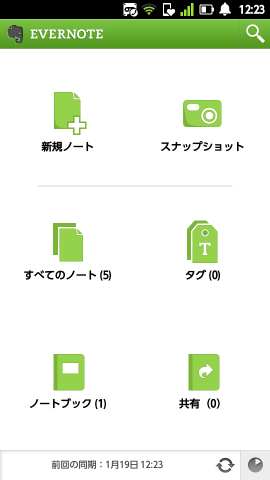
このレビューでは、お客様と取り交わした名刺を管理することにクローズアップしてみましょう!
「スナップショット」のメニューアイコンをタップすると、カメラアプリが起動します。
早速、頂戴した名刺をパチリ!(って表現がショーワやなぁ…)

撮影後、問題なければ「保存」アイコンをタップしましょう。
なお、出来る限り“真正面”になるように撮るのがミソです!
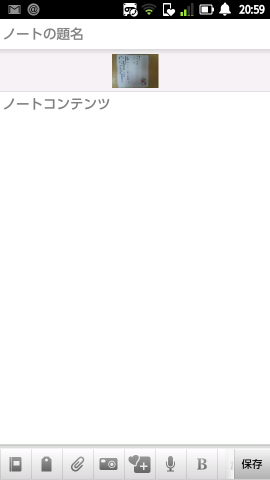
保存を完了する前に、「題名」「コンテンツ(本文)」や「タグ」などを付加してあげることが出来ます。
ここでは、「タグ」を付けてみましょう。
画面下の左から2番目の「タグ」アイコンをタップします。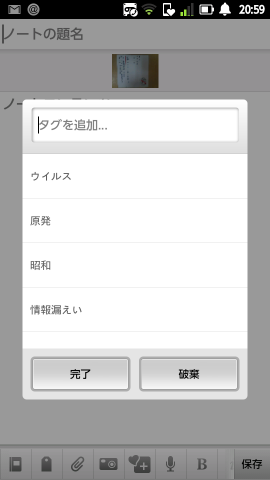
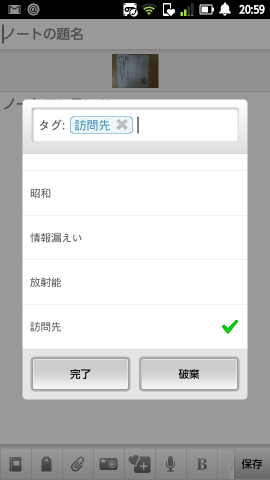
新規でタグを付けるときは「タグを追加…」の箇所に入力します。
既存のタグを付けるときは、その下に続く一覧の中から選択してタップします。
ここでは“訪問先”というタグを付けてみました。

タグだけでも十分ですが、判りやすいように「題名」に企業名を入れておきましょう。
(入れなくても問題はありません。要するにご自身が判り易ければ何をやっても自由です!)
任意に入力を行ったら、右下の「保存」ボタンをタップします。
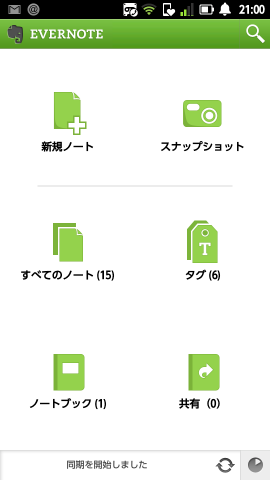
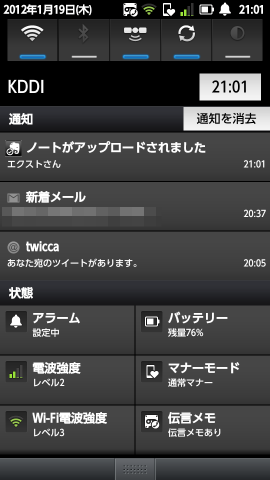
その後ホーム画面に戻りますが、よく見ると下側に「同期を開始しました」というメッセージが表示されています。
同期(アップロード)が完了すると、通知エリアにも表示されます。
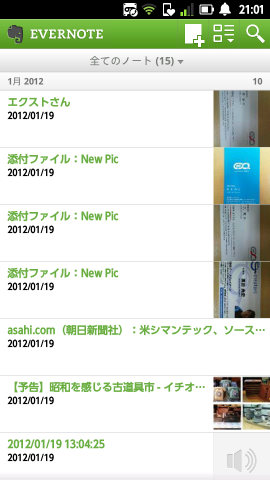
保存が完了すると一覧で確認できるようになります。
“時系列”に並ぶので、訪問した(名刺を頂戴した)順番に保存すると尚良いでしょう。

保存した名刺をタップすると、撮影した画像が表示されます。
『Evernote』のお絵かきアプリ『Skitch』をインストールしておくと、この画像に文字を挿入したり、手書きでメモを書いたりすることができます。
さらに、ここからソーシャルメディアなどにもアップすることができます。
フリーワード検索が素晴らしい!
保存した情報は、「如何にして探すか」に掛かっています。
先ほどの名刺はもちろん、スクラップしておいたノート類もフリーワードに拠る検索で瞬時にデータを探すことが出来ます。
また、これまではサーバー上に保存されているデータに限られていましたが、オフラインでも端末内のデータを検索できるようになったという嬉しいお知らせが!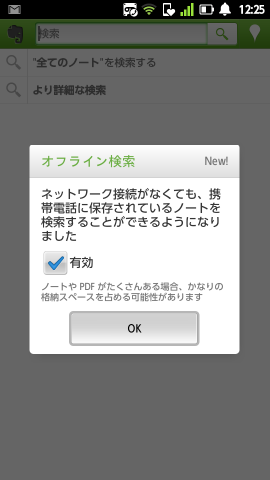
早速、先ほど保存した名刺を検索してみましょう。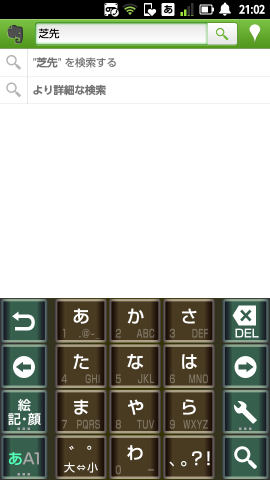
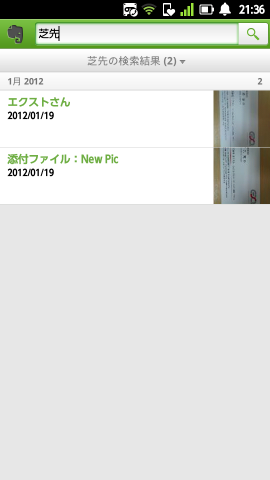
お客様のお名前は「芝先」様でしたので、この語句を入力して検索すると先ほど保存したデータが見付かりました!
なんと、タグにも、題名にも、本文にも、お客様のお名前を一切入力していなかったのに、写真を撮っただけで名刺に書かれている文字を認識して保存してくれていたのです!
これで、“真正面”に撮影する意味がお判りになりましたね?
※もちろん、精度には差があります。難解そうな漢字などが含まれる場合は、題名などに補足として入力されていると良いでしょう。
タグを使った整理
撮影した写真を保存する際にタグを付けました。
このタグは、ブログなどのようにあまりたくさん付けてしまうと返って“データの在り処”が解らなくなってしまいます。
“整理トレイ”と捉えて最低限の分類で抑えるようにしておくのがコツです。
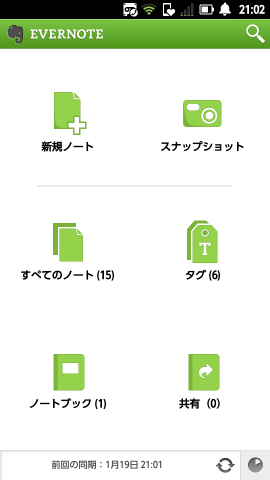
ホーム画面では、登録されているノートやタグの数が( )内に表示されます。
タグのアイコンをタップすると登録されているタグの一覧が表示されます。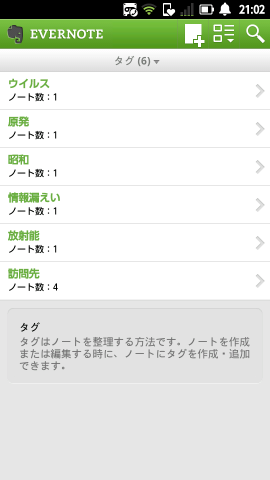
先ほどの名刺は“訪問先”というタグを付けましたが、果たして本当に出てくるのでしょうか…?
“訪問先”の行をタップしてみましょう。
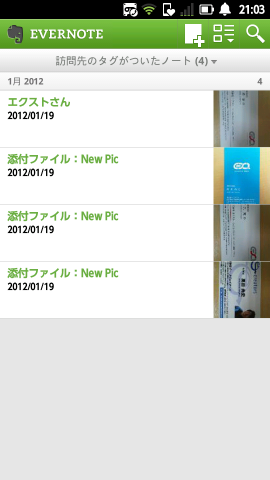
“訪問先”というタグが付けられたデータが一覧で表示されました!
設定のコツ
他にも素敵な機能がありますが、ここではあらかじめ設定しておくと便利な項目をご紹介します。
ホーム画面の状態で、端末の「menu」ボタンを押下して「設定」メニューを選択してタップしてください。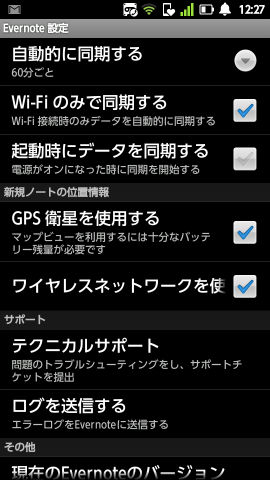
設定メニューの中で幾つかの項目がありますが、以下がおすすめめです。
ややもすれば容量が大きくなりがちなデータをサーバーと同期(アップロード&ダウンロード)するには、高速なWi-Fi環境で時間短縮を図るのが一番。こういう時には、「Wi-Fiのみで同期する」にチェックを入れます。
撮影した写真、ノートの登録時に“場所”の情報も一緒に保存したい場合は、「GPS衛星を使用する」にチェックを入れます。
個人的な感想などなど
多機能ではあるが故に、人によって使い方は様々!
ライフログ的に、自身の興味のあること、学んだこと、見付けたこと、思い付いたこと、なんでもかんでも詰め込んでおくことができます。
保存時にタグ付で整理はもちろん、未整理でもフリーワード検索で十分データは引っ張り出せますので、片付けが苦手な僕でも(笑)便利に活用できそうです!
この記事を書いたレビュアー

スマートフォンとビジネスアプリが大好きなビジネスマンです。ビジネスからプライベートまでスマホを使って楽しく生きるアイデアを配信します!
この記事を読んだ人は次の記事にも興味があります
- " rel="screenshots">
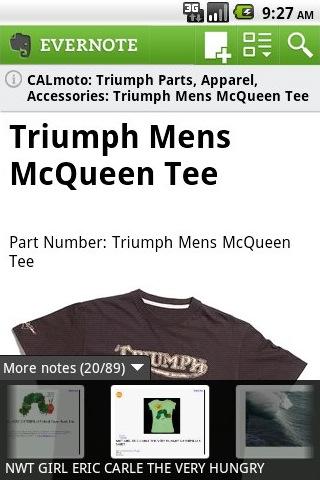
- " rel="screenshots">
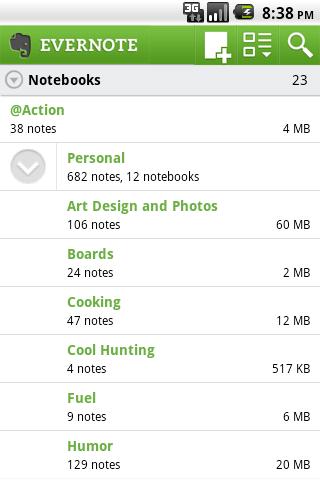
- " rel="screenshots">
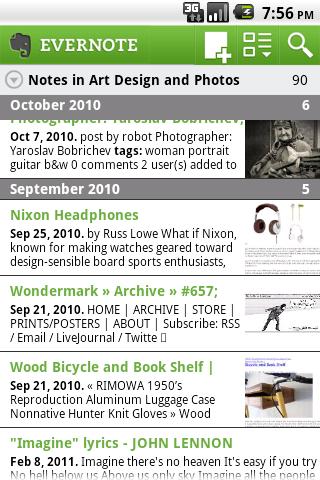
- " rel="screenshots">
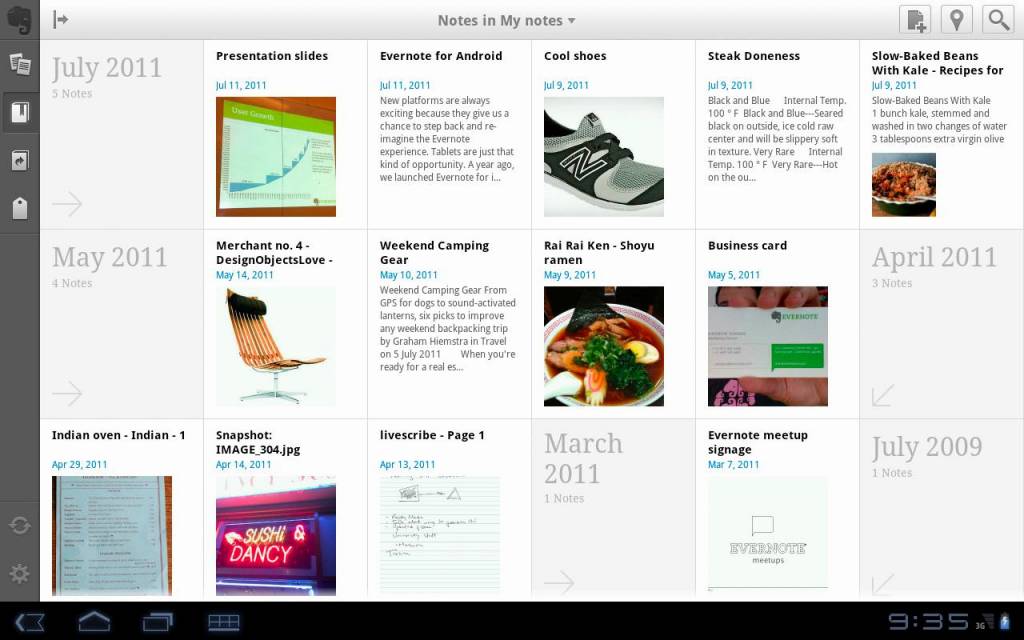
- " rel="screenshots">
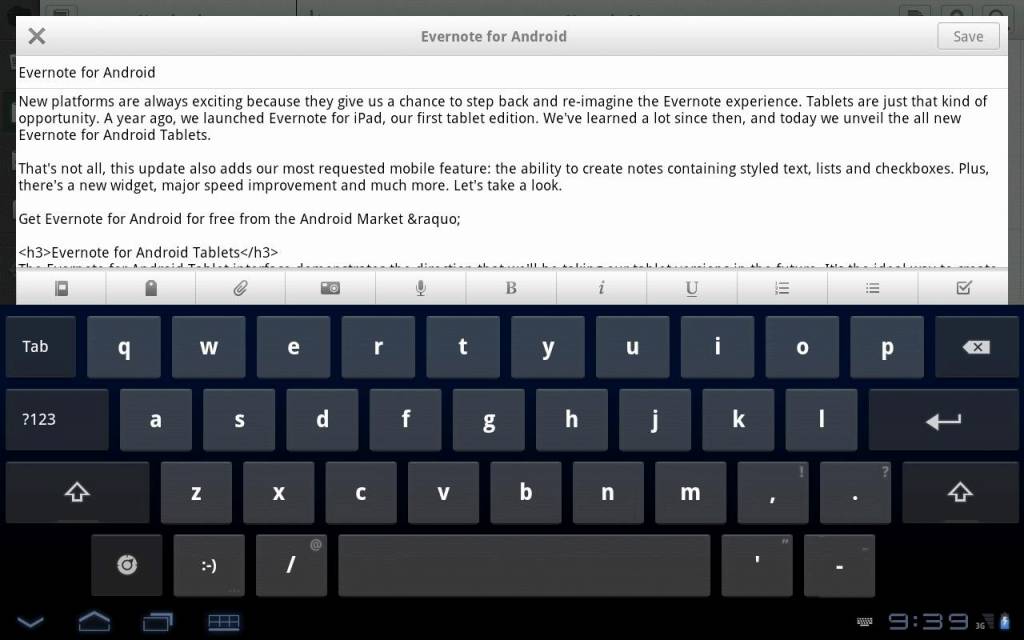
アプリ情報詳細
Evernote を使えば、Android 携帯があなたの記憶を拡張します。
★ ニューヨーク・タイムズ紙「Top 10 Must-Have App (トップ10必須アプリ)」、受賞歴:TechCrunch Crunchies、Mashable Awards、Webbys ★
数々の賞に輝くEvernoteを使えば、お手持ちのAndroid携帯があなたの記憶を拡張します。ウェブページ、撮影した写真、録音した音声、アイデアを記したメモなど、Evernoteはすべてを取りこんで後から検索できるようにします。取りこんだデータは、スマートフォン、コンピュータ、Webのすべてで即座に同期され、どこからでもアクセスできるようになります。
主な特徴:
- 自分が使うすべてのデバイスやコンピュータでノートを同期
- テキストノート、To Doリスト、タスクリストの作成・編集
- サウンド録音を添付した音声ノートの作成
- 画像に含まれる文字を検索可能
- ノートブックやタグでノートを整理
- Evernoteアカウントにメールを送ってノートを作成可能
- Evernoteを他のアプリや製品と連携可能
- FacebookやTwitterを介して友人や同僚とノートを共有
★ プレミアムだけの特徴:Word、Excel、PowerPointをはじめとするあらゆる文書を同期・共有
★ プレミアムだけの特徴:共有ノートブックにアクセスして編集可能
ライフスタイルや仕事に応じたEvernoteの使用例:
- ホワイトボードや本のスナップ写真で研究調査をスマートに
- ミーティングやクラスのノートを取る、アジェンダを作る、調査をまとめる
- 旅行計画のために旅行プラン、地図、航空券、パスポートを保存する
- レシピを整理・保存して、後から材料で検索する
- 外出先でチェックするための買い物リストやタスクリストを作成する
- デスクトップでEvernoteで保存されたウェブページを見る
- 屋外で浮かんだアイデアやひらめきを書き留める
- スマートフォンで作成したノートにデスクトップからアクセスする
- 購入したいものを検討する際に商品情報や価格の情報を収集する
- レシートや請求書、契約書を保存して経理関連の書類を整理する
- デリバリーメニューや名刺、伝票などをスナップショット写真で保管して散らばる紙を減らす
- Evernoteを段取りよくものごとをこなすためのGTDシステムの一部として使う
- 自分が使うすべてのコンピュータやデバイスにEvernoteをインストールしてフルに使いこなす
Evernoteは以下のプラットフォームに対応します:
デスクトップ:Mac、Windows、Web
モバイル:Android、iPhone、iPad、BlackBerry、Palm WebOS、Windows Mobile
タブレット:Android、iPad
Web:Evernote for Web;Webクリッパー(Chrome、Safari、Firefox、Internet Explorer)
詳しくはこちら:http://www.evernote.com/about/intl/jp/getting_started/
※Evernoteには永年無料のスタンダードアカウントと、より高機能なプレミアムアカウントがあります。違いはこちらのEvernoteプレミアムサービス紹介ページでご確認ください:http://www.evernote.com/about/intl/jp/premium/
※アプリの紹介内容は掲載時のバージョンであり、画像および文言が現在と異なる場合がございます。